תיקון: שגיאת Windows Update 0x80073701
Miscellanea / / August 04, 2021
פרסומות
נראה כי לאחרונה חלונות 10 העדכונים אינם כל כך יציבים וללא באגים בכל הנוגע לביצועים. אם התקנת לאחרונה עדכון חדש במחשב שלך, הסיכויים גדולים מספיק שאתה מול שגיאת העדכון של Windows 0x80073701 לאחר התקנת KB3206632 עבור Windows 10 גירסה 1607 עדכון. למרבה המזל, הזכרנו כמה שיטות אפשריות לפתור בעיה כזו.
שגיאת העדכון של Windows 0x80073701 בעצם חוסמת עדכונים מצטברים של מיקרוסופט שכלל לא צפוי. למרות שהפעלת פותר הבעיות של Windows Update יכול לעזור לך לתקן את הבעיה במהירות, ישנן כמה דרכים לעקיפת הבעיה שצוינו להלן שצריכות לעבוד עבורך. ראוי גם להזכיר כי שגיאה מסוימת זו עלולה להתרחש גם עקב קבצי מערכת פגומים.
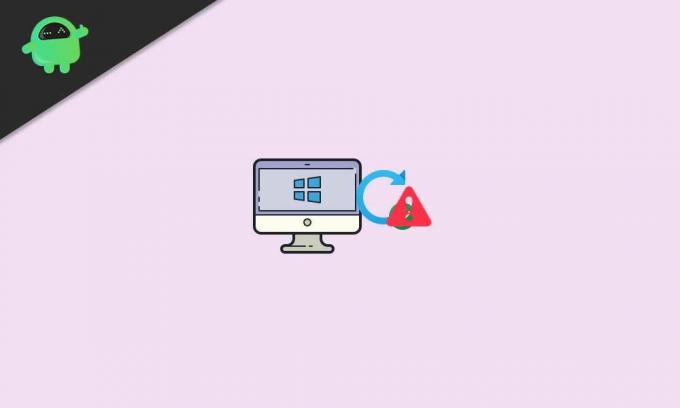
תוכן העמוד
-
1 תיקון: שגיאת Windows Update 0x80073701
- 1.1 1. הפעל את פותר הבעיות של Windows Update
- 1.2 2. הפעל מחדש את Windows Update Service
- 1.3 3. הגדר נכון תאריך ושעה
- 1.4 4. אפס את רכיבי Windows Update
- 1.5 5. הפעל SFC
- 1.6 6. השתמש ב- DISM
תיקון: שגיאת Windows Update 0x80073701
לכן, מבלי לבזבז זמן נוסף, בואו נקפוץ למדריך למטה.
פרסומות
1. הפעל את פותר הבעיות של Windows Update
הפעלת אפשרות פותר הבעיות של Windows Update במחשב שלך יכולה לתקן את השגיאה הקשורה לעדכון באופן אוטומטי בקלות. כדי לעשות זאת:
- ללחוץ Windows + I מקשים לפתיחה הגדרות Windows.
- לחץ על עדכון ואבטחה > לחץ על פתרון בעיות מהחלונית השמאלית.
- הקלק על ה פותר בעיות נוספות אפשרות> הקפד ללחוץ על עדכון חלונות.

- בחר הפעל את פותר הבעיות > המתן לסיום התהליך.
- לאחר שתסיים, תוכל להפעיל מחדש את המחשב שלך כדי להחיל שינויים.
2. הפעל מחדש את Windows Update Service
לפעמים הסיכויים גדולים ששירות Windows Update שלך איכשהו נחסם או מושבת ללא המידע שלך. לכן, תמיד עדיף להפעיל מחדש באופן ידני את שירות Windows Update במחשב. כדי לעשות זאת:
- ללחוץ חלונות + R. מקשים לפתיחת לָרוּץ תיבת דיאלוג.
- סוּג services.msc ופגע להיכנס לפתוח את שירותים מִמְשָׁק.
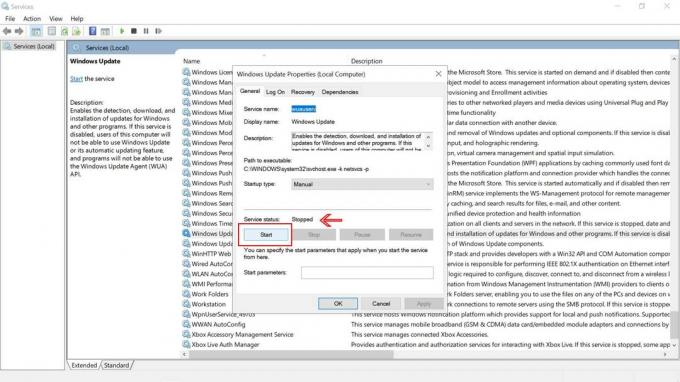
- כעת גלול למטה בדף ו לחץ לחיצה כפולה עַל עדכון חלונות לפתוח את מאפייני Windows Update (מחשב מקומי) מִמְשָׁק.
- ואז לחץ על תפסיק וסגור את החלון.
- לבסוף, לחץ פעמיים על השירות ובחר הַתחָלָה.
- לאחר שתסיים, הקפד להפעיל מחדש את המערכת שלך.
3. הגדר נכון תאריך ושעה
ראוי להזכיר כי שימוש בתאריך ושעה שגויים במערכת Windows שלך יכול בעצם לגרום למספר בעיות בעדכון המערכת. למרות שרוב מחשבי Windows פועלים באזור הזמן והתאריך הנכונים, עליך לבדוק אותו פעם אחת.
פרסומות
- מקש ימני בתצוגת הזמן והתאריך משורת המשימות.
- בחר התאם תאריך / שעה > כאן יהיה עליך לבחור את אזור הזמן באופן ידני.
- אתה יכול גם להפעיל את הגדר אזור זמן באופן אוטומטי לְמַתֵג.
- בנוסף, אתה יכול לבחור סנכרן כעת מ ה 'סנכרן את השעון שלך' אוֹפְּצִיָה.
- לאחר שתסיים, הפעל מחדש את המחשב פעם אחת כדי לבדוק אם שגיאת העדכון של Windows Update 0x80073701 תוקנה או לא.
4. אפס את רכיבי Windows Update
- הקלק על ה תפריט התחל > הקלד cmd.
- מקש ימני עַל שורת פקודה מתוצאת החיפוש.
- עכשיו בחר הפעל כמנהל > לחץ על כן מהנחיית ההרשאה של ה- UAC.
- העתק והדבק את הפקודות הבאות והקש להיכנס להוציא לפועל: [בצע אחד אחד]
עצור נטו. עצירה נטו cryptSvc. סיביות עצירה נטו. להפסיק
- הַבָּא, לשנות שם ה תיקיית הפצת תוכנה על ידי הזנת הפקודה הבאה:
ren C: WindowsSoftwareDistribution SoftwareDistribution.old
- בצע את הפקודה הבאה ל- לשנות שם ה תיקיית Catroot2 ל Catroot2.old כותרת:
ren C: WindowsSystem32catroot2 Catroot2.old
- הפעל את הפקודה הבאה ל- לַעֲרוֹך ה תיקיית SoftwareDistrbution כותרת:
C: WindowsSoftwareDistribution SoftwareDistribution.old
- כעת הפעל מחדש את השירותים שהופסקו על ידי ביצוע הפקודות הבאות אחת אחת:
התחל נטו. התחל נטו cryptSvc. סיביות התחלה נטו. התחל נטו
- לאחר שתסיים הכל, סגור את חלון שורת הפקודה והפעל מחדש את המחשב שלך כדי להחיל שינויים.
5. הפעל SFC
בודק קבצי המערכת (SFC) הוא כלי עזר במערכת Windows של מיקרוסופט המאפשר למשתמשים לסרוק אחר קבצי מערכת פגומים של Windows ולשחזר אותם באופן אוטומטי. שיטה זו אמורה לתקן את השגיאה לחלוטין.
- הקלק על ה תפריט התחל והקלד cmd.
- עַכשָׁיו, מקש ימני עַל שורת פקודה מתוצאת החיפוש.
- בחר הפעל כמנהל > אם תתבקש, לחץ על כן לתת הרשאות מנהל.
- לאחר שנפתח חלון שורת הפקודה, הקלד את הפקודה הבאה ולחץ להיכנס להוציא אותו לפועל:
SFC / סריקה
- כעת, המתן לסיום התהליך.
- הקפד להפעיל מחדש את המחשב שלך כדי להחיל שינויים.
6. השתמש ב- DISM
פריסת שירות וניהול תמונות (DISM) הוא כלי שורת פקודה שניתן להשתמש בו להרכבה ושירות של תמונות Windows לפני הפריסה. זה הופך להיות כל כך שימושי ברוב התרחישים וניתן לבצע אותו על ידי ביצוע השלבים הבאים:
- הקלק על ה תפריט התחל והקלד cmd.
- עַכשָׁיו, מקש ימני עַל שורת פקודה מתוצאת החיפוש.
- בחר הפעל כמנהל > אם תתבקש, לחץ על כן לתת הרשאות מנהל.
- לאחר שנפתח חלון שורת הפקודה, הקלד את הפקודה הבאה ולחץ להיכנס להוציא אותו לפועל:
DISM / Online / Cleanup-Image / CheckHealth
- הקלד את הפקודה הבאה ולחץ להיכנס:
DISM / Online / Cleanup-Image / RestoreHealth
- כעת, המתן עד שהתהליך יושלם ויצא משורת הפקודה.
- לבסוף, הפעל מחדש את המחשב שלך ונסה לבדוק את שגיאת העצירה 0x00000008 | IRQL לא שולח רמת.
זהו זה, חבר'ה. אנו מקווים שמצאתם מדריך זה שימושי. לשאילתות נוספות, תוכל להגיב למטה.
פרסומות לפי הרבה משתמשי Windows, השגיאה KernelBase.dll התרסקה באופן אקראי על התוכניות שלהם. זה…
פרסומות הודעת השגיאה, "מחשב זה אינו עומד בדרישות המינימום", הטרידה הרבה חלונות...
פרסומות מנהל התמונות של מיקרוסופט הוא כלי ישן המשמש לחיתוך, שינוי גודל או מניפולציה של תמונה. אולם, ה…



![הורד את Remix Remix ב- Nokia 8 Sirocco מבוסס 9.0 Pie [RR 7.0]](/f/24f5ffc1225d37b8e4cd27f057f517ed.jpg?width=288&height=384)